Edición de cuentas de usuario
Cada usuario individual tiene su propio panel de propiedades. Para abrir el panel, haga doble clic en el usuario de la lista en la pantalla Usuarios (o haga clic con el botón derecho en el usuario y, a continuación, en Editar). El panel de propiedades se abre en la parte derecha de la pantalla. El panel está dividido en cuatro pestañas: General, Grupos, Colas, y Delegados. Si la contabilidad de créditos está activada para el usuario, el Crédito también está disponible.
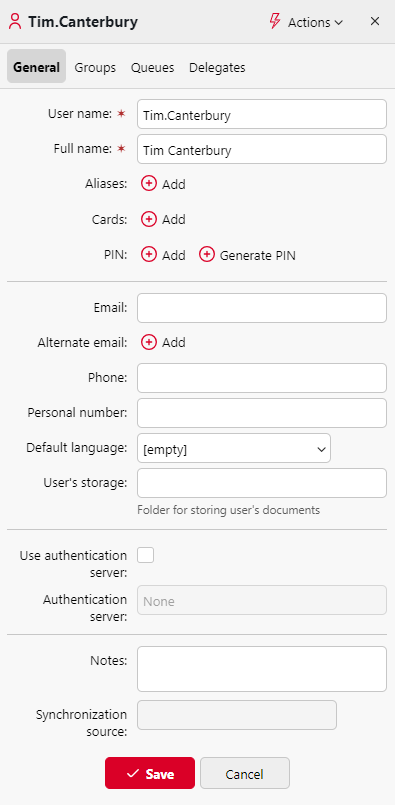
Información y configuración del usuario
Nombre de usuario - Aquí puede introducir o modificar el nombre de usuario. Esta entrada es obligatoria. Es único y sirve para identificar al usuario. Se compara con el parámetro Método de detección de usuarios. Para más información, consulte Métodos de detección de usuarios.
Nombre y apellidos - Aquí puede introducir o modificar el nombre completo del usuario. Esta entrada es obligatoria.
Alias - Además de su nombre de usuario, cada usuario puede tener varios alias. MyQ trata los alias como nombres de usuario alternativos.
Tarjeta - Aquí puede establecer el número de la tarjeta de identificación del usuario. Si el Activar la eliminación de todas las tarjetas de identidad está activada en MyQ, Ajustes, UsuariosEl Borrar todas las tarjetas de identidad está disponible aquí.
PIN - Aquí puede crear manualmente o generar automáticamente nuevos códigos PIN para el usuario y eliminar los existentes. Se puede añadir un número ilimitado de PIN. Los PIN pueden ser Persistente o Temporal. Por razones de seguridad, recomendamos la generación automática de PIN.
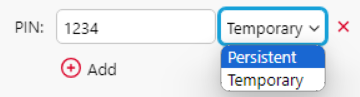
Correo electrónico - Aquí puede introducir o modificar el correo electrónico del usuario.
Correo electrónico alternativo - Aquí puede añadir direcciones de correo electrónico alternativas para que el usuario las utilice como destino de escaneado.
Teléfono - Aquí puede establecer el número de teléfono del usuario
Número personal - El número personal puede utilizarse como ID de usuario en MyQ. El ID principal es el nombre de usuario propiedad.
Idioma por defecto - Aquí puede seleccionar el idioma de las sesiones del usuario en los terminales integrados MyQ.
Almacenamiento del usuario - Aquí puede establecer la carpeta en la que se guardarán los documentos escaneados. Para obtener más información, consulte Escanéame.
Utilizar servidor de autenticación - Si selecciona esta opción, se utiliza un servidor LDAP para la autenticación del usuario. El usuario utiliza sus credenciales LDAP para autenticarse en MyQ en lugar de tener una contraseña establecida en MyQ. Seleccione el dominio para la autenticación en la configuración de abajo.
Servidor de autenticación - Aquí puede seleccionar el servidor para la autenticación de usuarios.
Añadir usuarios a grupos y eliminarlos de ellos
Para añadir un usuario a un grupo en el panel de propiedades de usuario, en el campo Grupos ficha:
En la barra de la parte superior de Grupos haga clic en +Añadir. Aparece el cuadro de diálogo Seleccionar grupo.
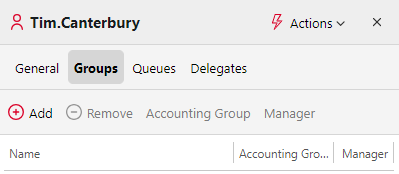
En el cuadro de diálogo Seleccionar grupo, seleccione los grupos a los que desea añadir el usuario.
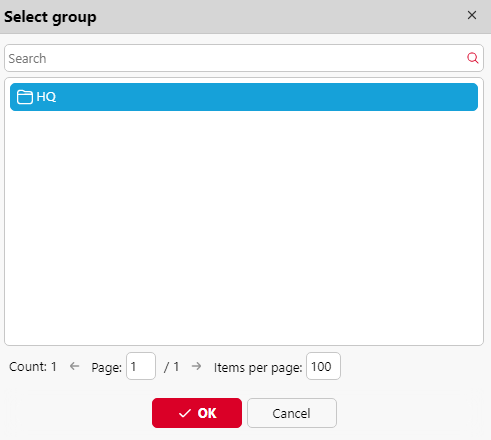
Haga clic en OK.
También se puede añadir un usuario a un grupo en la página Usuarios pestaña principal mediante arrastrar y soltar. Arrastre el usuario y suéltelo en el icono de grupo de la pestaña de grupos de la parte izquierda de la pantalla.
Opciones de grupo por defecto y de gestor de grupos
En la barra de la parte superior del Grupos podrá ver dos opciones: Contabilidad y Director.
En Contabilidad es el grupo en el que se cuenta el usuario en los informes (véase Informes) y se establece para todos los usuarios por defecto.
Si convierte a un usuario en el Director de un determinado grupo, el usuario puede ver los trabajos e informes de todos los usuarios del grupo. Si este grupo contiene subgrupos, el usuario hereda el rol de Gestor también para todos estos subgrupos. Para convertir al usuario en gestor de un grupo, seleccione el grupo y haga clic en Director.
Para eliminar un usuario de un grupo:
En la barra de la parte superior del Grupos haga clic en -Eliminar. El grupo desaparece del Grupos ficha.
Para eliminar usuarios seleccionados de un grupo en el Usuarios pestaña principal, seleccione el grupo allí, seleccione los usuarios que desea eliminar, haga clic en Accionesy, a continuación, haga clic en Eliminar del grupo en el Acciones desplegable.
Vista general de la pestaña Colas
En el Colas puede añadir colas personales para un usuario específico y ver todas las colas a las que el usuario puede enviar trabajos.

Selección de delegados de usuario
En el Delegados puede seleccionar delegados (usuarios o grupos) que puedan imprimir todos los trabajos del usuario delegante enviados a un Delegado tipo de cola de impresión. El delegado verá los trabajos en el terminal integrado. Los trabajos de impresión se muestran de la forma: (Usuario remitente**Nombre del trabajo de impresión). Para obtener más información sobre la función de impresión delegada, consulte Impresión delegada.
Los usuarios deben tener derechos sobre una cola de impresión de tipo delegado para poder seleccionar delegados.
Para seleccionar delegados:
En la barra de la parte superior del Delegados en la pestaña Delegados introduzca el usuario (o el grupo de usuarios) y, a continuación, haga clic en Guardar. De este modo, puede añadir varios usuarios (o grupos de usuarios).
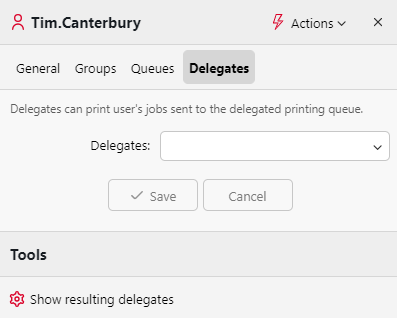
Para anular la selección de delegados:
En la barra de la parte superior del Delegados en la pestaña Delegados apunte al usuario (o grupo de usuarios) que desee deseleccionar y, a continuación, haga clic en el botón Eliminar (X) a la derecha del usuario (o grupo de usuarios).
Mostrar delegados resultantes
Puede utilizar la función Mostrar delegados resultantes para mostrarle cada delegado de un usuario especificado. Esto es útil si ha añadido uno o más grupos de usuarios como delegados de un usuario, y le mostrará cada usuario que ahora es delegado como resultado de haber añadido su grupo de usuarios.

.png)